Google ประกาศเมื่อเดือนกันยายนปีที่แล้วว่ากำลังจะปิดตัวลง สตาเดีย. เซิร์ฟเวอร์เกมจะปิดตัวลงในวันที่ 18 มกราคม 2023 ปล่อยให้ผู้เล่นหลายพันคนที่ไว้วางใจแพลตฟอร์มอเมริกันกำพร้า ปัญหาคือการผจญภัยหลายร้อยชั่วโมงและเกมครึ่งล้านจะหายไปโดยที่เราจะไม่สามารถดำเนินการต่อที่อื่นได้ หรืออาจจะใช่? หากคุณกำลังจะย้ายไปยังพีซี โดยเฉพาะไปที่ อบไอน้ำ, ยังมีหวัง

Stadia บันทึกเกม
ข่าวดีที่เราต้องแจ้งให้คุณทราบก็คือ แม้ว่าคุณจะเล่นในระบบคลาวด์ โปรไฟล์ Google ของคุณจะจัดเก็บเกมไว้ ราวกับว่ามันเป็นชื่อเรื่องที่ติดตั้งไว้ในเครื่องคอมพิวเตอร์ของคุณ และในหลายกรณี มันยังเคารพรูปแบบเดียวกันกับที่ใช้ภายหลังในที่ต่างๆ เช่น Steam สิ่งแรกที่เราจะทำคือช่วยชีวิตพวกมันทั้งหมด บันทึกเกม ที่เราสร้างขึ้นในช่วงเวลาที่เราใช้ Stadia
และสิ่งแรกคือไปที่ Google Takeout ซึ่งเป็นบริการที่ Mountain View มีไว้ให้เราดาวน์โหลดข้อมูลทั้งหมดที่เราสร้างด้วยบัญชี Gmail ของเรา: รูปภาพ วิดีโอ อีเมล หนังสือ นิตยสาร ภาพยนตร์ และแน่นอน เกมที่บันทึกไว้เหล่านี้ ดังนั้นหลังจากเข้าถึงเว็บเราจะเลือก Stadia ภายในข้อมูลที่เราต้องการดาวน์โหลดไปยังพีซี
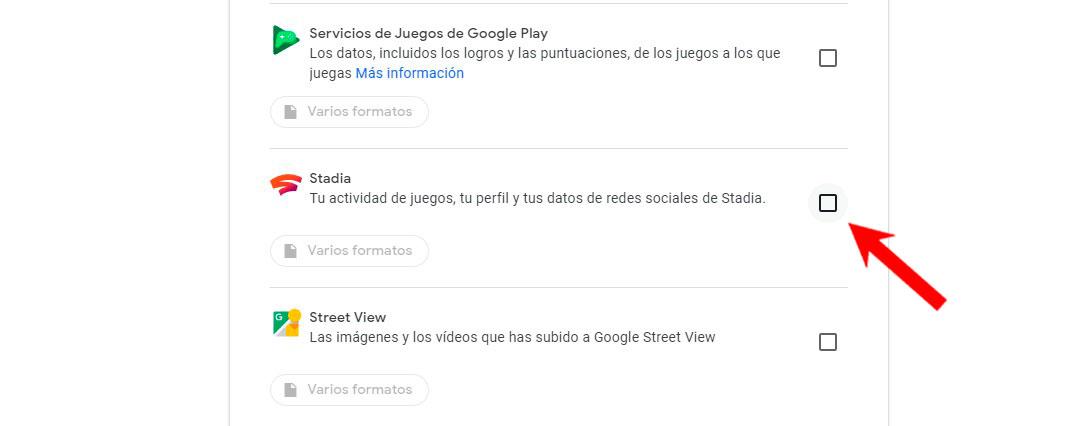
ต่อไปเราจะบอก Google Takeout ว่า เราต้องการดาวน์โหลดไฟล์ และทำได้ในรูปแบบบีบอัดที่มีขนาดสูงสุด 2GB ที่นี่คุณสามารถเลือกสิ่งที่คุณชอบที่สุด แม้กระทั่งส่งออกไปยังคุณโดยตรง Google ไดรฟ์.
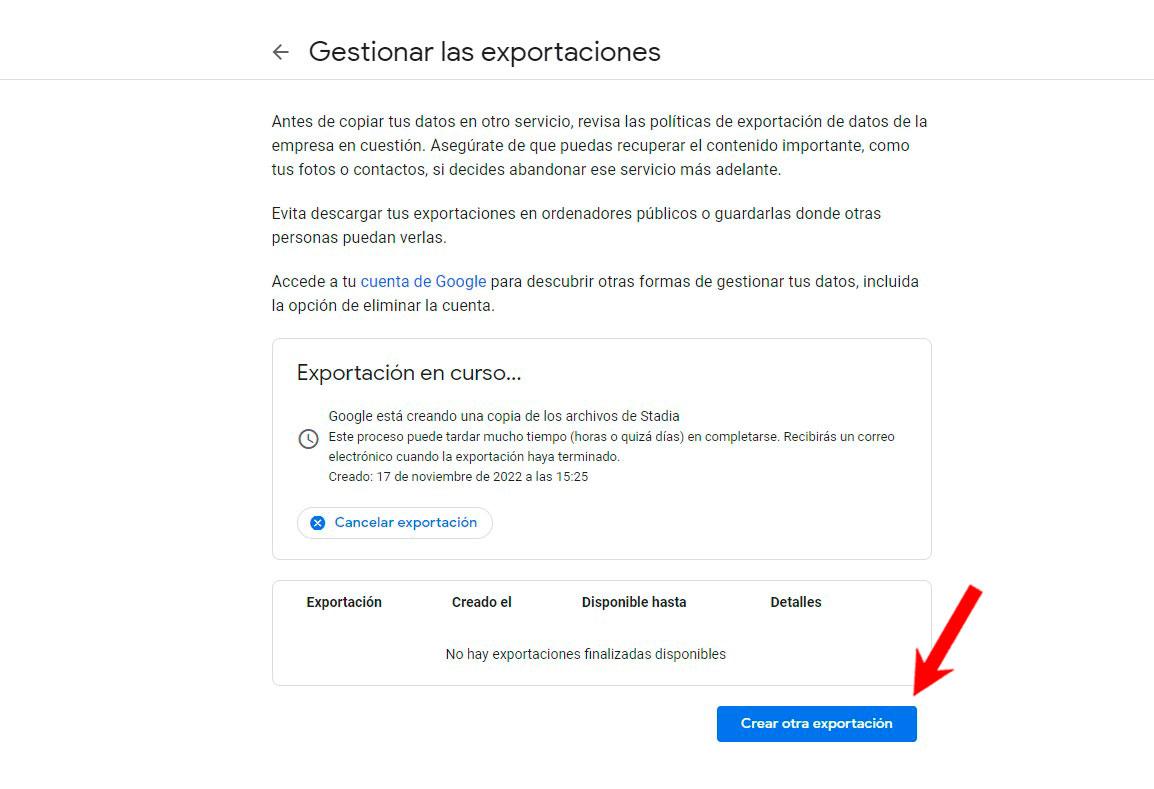
หากทุกอย่างเป็นไปด้วยดี หลังจากนั้นไม่กี่นาทีคุณจะได้รับ อีเมล ในกล่องจดหมาย Gmail ของคุณพร้อมลิงก์ไปยังที่เก็บถาวรของเกม คุณดาวน์โหลดลงในคอมพิวเตอร์ของคุณและเปิดเครื่องรูดต่อไป ทุกอย่าง. ตอนนี้ส่วนที่สองมา
จะบันทึกเกมบน Steam ได้ที่ไหน
เมื่อเรามีครบแล้ว บันทึกเกม ดาวน์โหลดลงในคอมพิวเตอร์ โฟลเดอร์จะปรากฏขึ้นพร้อมกับเกมที่บันทึกไว้ทั้งหมดซึ่งเรียงตามตัวอักษรตามชื่อของเกม ในกรณีของเราคุณจะเห็นว่าเรามีมากมาย Assassin's Creed Valhalla ไฟล์ แต่ไกลออกไปมี cyberpunk 2077 , การตัดสิน , โกรธ 2 ฯลฯ เส้นทางตามที่คุณเห็นด้านล่างคือ:
- ซื้อกลับบ้าน > Stadia > GAMING > GAME_SAVE
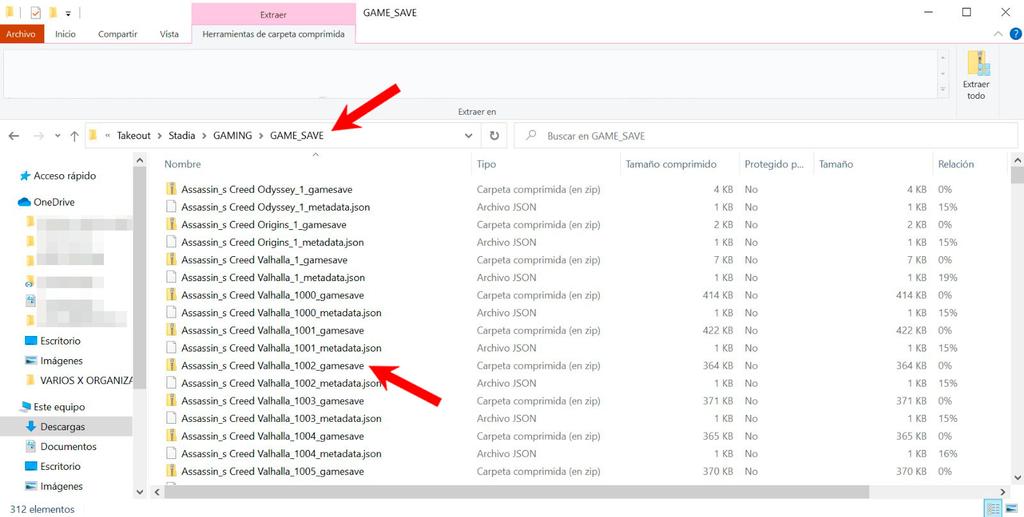
ตอนนี้ได้เวลาเปิดโฟลเดอร์ Steam ที่บันทึกเกมของแต่ละเกมในหน้าต่างอื่น ไม่ต้องบอกก็รู้ว่าการดำเนินการนี้จะประสบความสำเร็จ คุณต้องซื้อเกมเดียวกันในร้านค้าพีซี ตอนนี้เรารู้แล้วว่ามันเป็นเรื่องจริงและความยุ่งยากที่จะต้องดำเนินการชำระเงินอีกครั้ง แต่เนื่องจาก Google จะคืนค่าใช้จ่ายที่เราได้ทำไป เราสามารถใช้โอกาสนี้ในการลงทุนใหม่ และถ้าเราทำได้ดี แม้กระทั่งสร้างผลกำไรด้วยการรับโค้ดโดยปิดบางอย่างไว้
Steam จัดเก็บเกมไว้ใน:
- พีซี > ไฟล์โปรแกรม (x86) > Steam > SteamApps > ทั่วไป > โฟลเดอร์เกม
นั้นก็จะขึ้นอยู่กับแต่ละฉายาว่า บันทึกเกม อยู่ในที่ใดที่หนึ่ง แต่เมื่อพบแล้ว คุณเพียงแค่ต้องคัดลอกโฟลเดอร์ กับด่านของเกมที่คุณอยากเล่นต่อพร้อมกับด่านอื่นๆ
อย่างไรก็ตามสิ่งสำคัญคือต้องเตือนว่า เกมบางเกมไม่รองรับ ในกรณีของเราเราเรียกใช้จาก cyberpunk 2077 ด้วยความสะดวกบางอย่าง แต่ในกรณีของ การตัดสิน ไม่มีทางที่เกมจะโหลดได้ เป็นวิธีลองผิดลองถูกอย่างแท้จริง ซึ่งหากคุณแก้ไขได้สำเร็จจะช่วยให้คุณไม่ต้องเริ่มใหม่ตั้งแต่ต้นเกมที่ทำให้คุณติดใจ